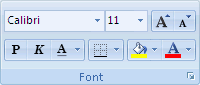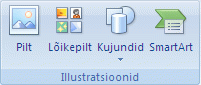tööleht andmetele allakriipsutuse lisamiseks on mitu võimalust. Saate lahtrites alla kriipsutada kogu või valitud teksti, rakendada lahtritele või ridadele alumise äärise või joonistada lahtrite allakriipsutamiseks joone.
-
Tehke ühte järgmistest.
-
Lahtri või lahtrite vahemik kogu teksti või arvude allakriipsutamiseks valige see lahter või lahtrivahemik.
-
Kui soovite alla kriipsutada ainult osa lahtri sisust, topeltklõpsake seda lahtrit ja seejärel valige tekst või arvud, mille soovite alla kriipsutada.
Kui lahtri redigeerimine on sisse lülitatud, saate lahtri sisu valimiseks lahtrit topeltklõpsata. Kui lahtris redigeerimine on välja lülitatud, saate lahtrit klõpsata ja seejärel valida teksti või arve, mille soovite valemiriba alla kriipsutada. Aktiivse lahtri redigeerimiseks võite vajutada ka klahvi F2, paigutada nooleklahvide abil järjepunkti ja seejärel kasutada sisu valimiseks klahvikombinatsiooni SHIFT+nooleklahv.
-
-
Tehke menüü Avaleht jaotises Font ühte järgmistest.
-
Ühe allakriipsutuse rakendamiseks klõpsake nuppu Allakriipsutus
-
Mõne muu allakriipsutuse laadi (nt topeltallakriipsutuse või ühe või kahekordse arvestuse allakriipsutuse) rakendamiseks (allakriipsutus, mis täidab lahtri laiuse) klõpsake dialoogiboksi käivitit
-
-
Valige lahter, vahemik lahtritest või ridadest, mida soovite alla kriipsutada. Lisateavet leiate teemast Töölehe\n lahtrite, vahemike, ridade või veergude valimine.
-
Klõpsake menüü Avaleht jaotises Font nupuAllääris
-
Klõpsake menüü Lisa jaotises Illustratsioonid nuppu Kujundid.
-
Klõpsake jaotises Jooned nuppu
-
Lohistage allakriipsutavate lahtrite alla joone tõmbamiseks.
Täiusliku sirge joone tõmbamiseks hoidke joone joonistamiseks lohistamise ajal all tõstuklahvi (SHIFT).
-
Joone vormingu muutmiseks klõpsake joont selle valimiseks.
Kuvatakse menüü Joonistusriistad koos menüüga Vorming .
-
Valige menüü Vorming jaotises Kujundilaadid soovitud vormindussuvandid.
Kas vajate rohkem abi?
Kui teil on küsimusi, saate need esitada Exceli tehnikakogukonnafoorumis, kus teile vastavad asjatundjad, või teistele kasutajatele kogukonnafoorumis.